VSCode开发工具安装浏览器插件查看html文件
【摘要】
VSCode开发工具安装浏览器插件查看html文件
1.安装browser插件
1.1.打开vscode扩展栏
在扩展栏的搜索栏中输入open in browser,找到open in bro...
VSCode开发工具安装浏览器插件查看html文件
1.安装browser插件
1.1.打开vscode扩展栏
在扩展栏的搜索栏中输入open in browser,找到open in browser这款插件,点击右下角“安装”字样即可安装。
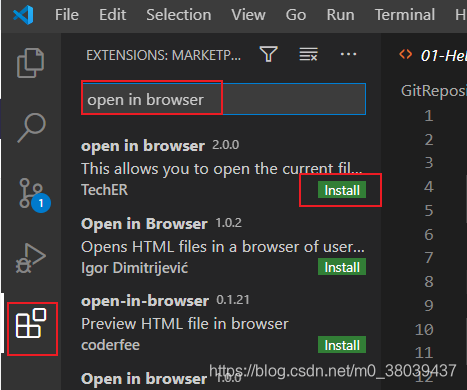
1.2.浏览html文件
vscode打开一个html文件方式:
- 1.按下Alt+B即可打开默认的浏览器。
- 2.如果需要在非默认浏览器上打开 快捷键 Shift+Alt+B
- 3.还可以通过在html文件上右键来选择打开方式。
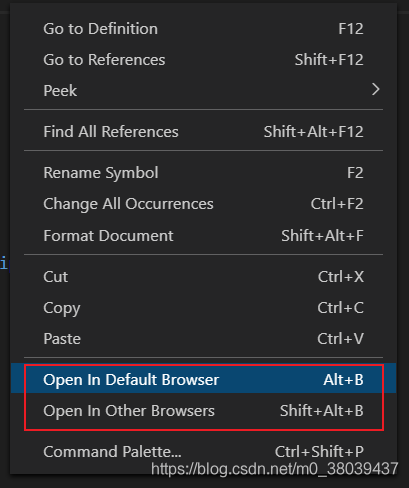
- 浏览器打开html文件效果图

文章来源: brucelong.blog.csdn.net,作者:Bruce小鬼,版权归原作者所有,如需转载,请联系作者。
原文链接:brucelong.blog.csdn.net/article/details/110004155
【版权声明】本文为华为云社区用户转载文章,如果您发现本社区中有涉嫌抄袭的内容,欢迎发送邮件进行举报,并提供相关证据,一经查实,本社区将立刻删除涉嫌侵权内容,举报邮箱:
cloudbbs@huaweicloud.com
- 点赞
- 收藏
- 关注作者

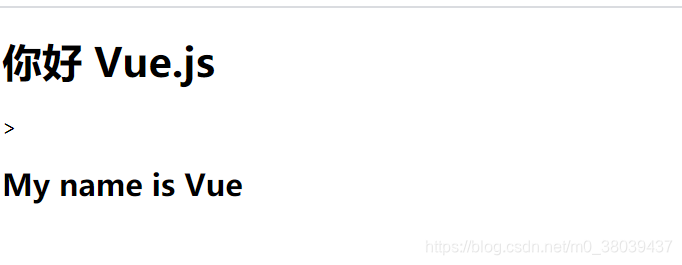

评论(0)